皆さん、こんにちは!
上越市を拠点にし、「FA設備・装置開発」と「画像処理」に強い会社、NSIです!
私達は豊富な経験と専門知識で、各種業界の自動化・システム化のお手伝いをしています。
暑さも落ち着き、やっと秋を感じる季節になってきました。
朝晩は少し肌寒くなり、暖かいものが食べたくなる頃ですね。
季節の変わり目、おいしいものを食べて元気に過ごしましょう!
今回は「Office文書をPDF化した際にファイルサイズが大きくなる現象」についてまとめました。
ぜひご覧ください!
PDF化の思わぬ落とし穴
先日、Excelで資料を作成し、送付用にPDF化したところ…。
なぜかファイルサイズが異様に大きくなってしまう事態に。
画像も貼ってないし、内容自体もそこまで多くない。
「一体なぜ?」と思い原因を調べてみると、どうやら使用していたフォントが影響している模様でした。
試しにフォントを標準的なものに変更(Noto Sans JP → MSゴシック)してからPDF化すると、ファイルサイズは一気に軽くなりました。

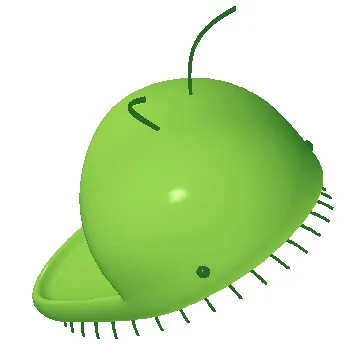
内容は全く一緒なのにほぼ 50倍 もの差が…!?
なぜフォントで容量が変わるのか?
原因は、Officeソフトが「PDF作成時に文書で使用しているフォントをPDFファイル内に埋め込む」仕組みにあります。これにより、閲覧する環境にそのフォントがインストールされていなくても正しく表示できるようになるのですが、 フォントによってはデータ量が大きいものもあり、そのまま埋め込まれるとPDF全体の容量が一気に増加してしまいます。特に日本語フォントは文字セットが多く、英字フォントに比べて容量が増えやすい傾向があります。
参考:Microsoft公式ドキュメント – Benefits of embedding custom fonts
ファイルサイズを抑えるには?
続いて、ファイルサイズを抑える方法についてご紹介します。
1. フォントを変更する
冒頭でも触れたとおり、容量が大きくなりやすいフォントを避け、標準的なフォントを使うことでサイズを抑えられます。標準的なフォントとしては MS ゴシック、MS 明朝、游ゴシック、游明朝 などが挙げられます。
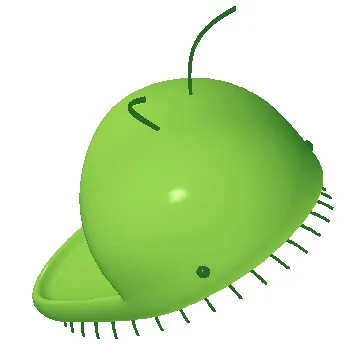
簡単かつ確実なのはこの方法!
2. 保存時の設定を変更する
エクスポートする際に、最適化で「最小サイズ」 を選択します。
これにより、ファイルサイズを小さくすることが可能です。
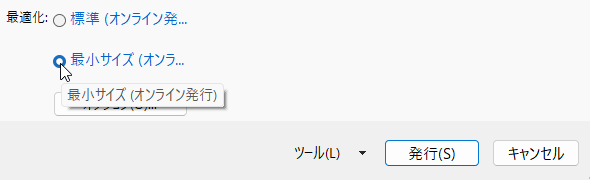
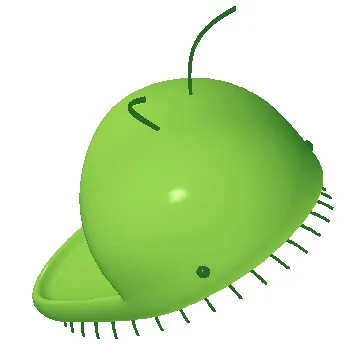
画像に対する効果はあるけど、フォントにはそこまで効果がなさそう。
補足:標準と最小サイズの違い
「標準」は印刷向けで、画質を保つ分ファイルサイズが大きくなります。「最小サイズ」はWeb表示やメール向けで、画像が圧縮されるため大幅に軽量化できます。ただし、フォント埋め込みに関してはどちらも大きな違いはなく、容量増加の原因がフォントの場合は効果が限定的です。
最後に
今回は Office文書をPDF化した際にファイルサイズが大きくなる現象 についてまとめました。
フォントによってファイルサイズが変わってくるとは盲点でした…。
保存時の設定やフォント選びを工夫するだけで簡単に改善可能なので、ぜひ参考にしてください!
ここまで読んでいただき、ありがとうございました。
ご質問・ご要望・ご相談などは、下記お問い合わせフォームからお気軽にご連絡ください。
https://www.net-nsi.co.jp/toiawase.html
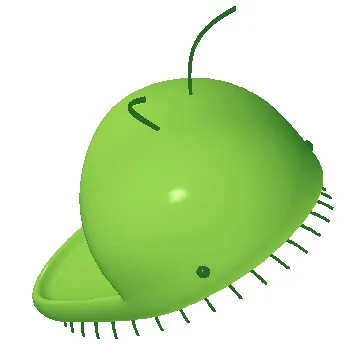
この記事が役に立ったらGoodボタンを押してね~



